So stoppen Sie die automatischen Updates von HP-Druckern unter Windows 11
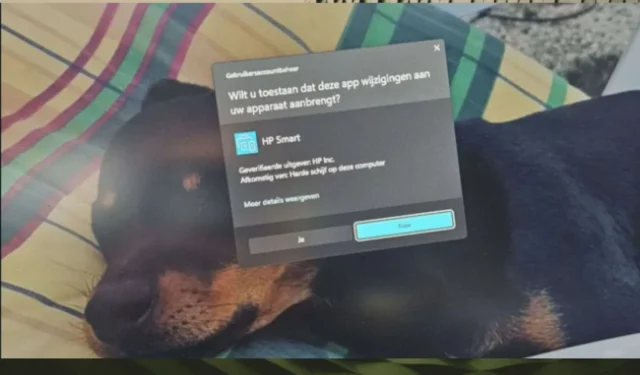
Unter Windows 11 erhalten Sie häufig viele automatische Updates für die Geräte, mit denen Ihr PC verbunden ist. Wenn dies in einer Organisation passiert, haben Sie keine andere Wahl, als zuzustimmen, da sie von einem IT-Manager verschickt werden.
Aber manchmal können Drucker, und insbesondere HP-Drucker, automatisch Apps und Updates auf Ihr Windows 11 herunterladen, und wenn Sie sie nicht gezielt nutzen, macht es keinen Sinn, sie bei sich zu behalten.
Diese Updates bereiteten einigen Benutzern jedoch Sorgen. Überschreiten HP-Drucker Grenzen? Insbesondere auf Reddit gibt es einen Thread darüber, dass diese spezielle Art der Aktualisierung der HP-Drucker nicht wirklich die richtige ist.
Windows 11 versucht automatisch, HP-Software ohne meine Erlaubnis zu installieren (erfordert erhöhten Zugriff) – wahrscheinlich, weil sich in meinem Netzwerk ein HP-Drucker befindet. Warum hält Microsoft das für in Ordnung?
von u/lars2k1 in assholedesign
Wenn Sie der Meinung sind, dass HP Sie mit diesem Eingabeaufforderungsfenster stört, gibt es einige Möglichkeiten, das automatische Herunterladen und Ausführen von Apps zu deaktivieren. Und das geht ganz einfach mit ein paar Klicks. Folgen Sie uns und wir zeigen es Ihnen.
So stoppen Sie die automatischen Updates von HP-Druckern unter Windows 11
- Geben Sie im Suchfeld „Erweiterte Freigabeeinstellungen verwalten“ ein und klicken Sie darauf.
- Sobald Sie dort sind, gehen Sie zum Bereich „Private Netzwerke“ und deaktivieren Sie die Option „ Geräte mit Netzwerkverbindung automatisch einrichten“ .
- Das ist es.
Jetzt sollten Sie die automatischen Updates für den HP-Drucker nicht mehr erhalten. Es ist auch gut zu wissen, dass der Microsoft Store die Updates automatisch herunterlädt. Wenn Sie also sicherstellen möchten, dass Sie sie nicht erneut erhalten, können Sie auch einfach Folgendes tun.
- Geben Sie im Startfeld „Geräteinstallationseinstellungen ändern“ ein und klicken Sie darauf.
- Wählen Sie Nein und klicken Sie auf Änderungen speichern .
Dadurch wird verhindert, dass der Microsoft Store Updates oder Apps für Ihre Geräte herunterlädt.
Haben Sie dieses Problem erlebt? Sind Sie der Meinung, dass HP-Drucker gewisse Grenzen überschreiten, wenn sie um Erlaubnis zum Installieren und Ausführen von Apps bitten? Teilen Sie uns Ihre Meinung im Kommentarbereich unten mit.



Schreibe einen Kommentar